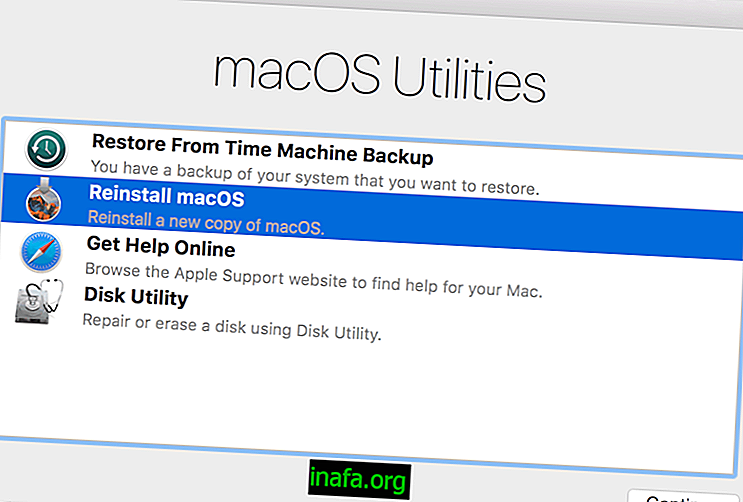Kako blokirati aplikacije in programe v sistemu Windows
Dandanes je zelo preprosto blokirati aplikacije na pametnih telefonih in tabličnih računalnikih, kar zagotavlja vašo varnost in zasebnost učinkoviteje. Težava je v tem, da veliko ljudi sploh ne razmišlja, da bi isto storili na svojih računalnikih, predvsem zato, ker menijo, da so bolje zaščiteni in manj ranljivi pred zlonamernimi nameni drugih ljudi. Seveda to ne deluje, zato bi morali vedno skrbeti za svoje podatke in podatke in iskati, kako blokirati aplikacije in programe v sistemu Windows.
Prav zato smo pripravili zelo lepo vadnico, ki vas bo naučila, kako blokirati programe v operacijskem sistemu Windows. Če želite izvedeti več, si oglejte naše nasvete spodaj!
Kako blokirati aplikacije na PC-ju
Najprej boste morali prenesti program My Lockbox, saj Windows te funkcije izvorno ne prinese v sistem. Prenos je mogoče izvesti prek te povezave, ki mu sledi običajna namestitev v računalnik.
Ko je vse pripravljeno, v računalniku odprite aplikacijo My Lockbox in ustvarite geslo za varnejšo uporabo programa v prihodnosti. Za zaključek kliknite »V redu«.

Potem se prikaže okno za začetek konfiguriranja, kaj naj bo zaklenjeno z geslom. Če želite najti želeni cilj, lahko kliknete »Brskaj« ali pa preprosto vtipkate ime mape v besedilno polje.

Iskalna mapa je tista, ki vsebuje program, ki ga želite blokirati, tj. Kje je nameščen. Če izberete ciljno mapo, za nadaljevanje kliknite »V redu«.

S tem bo program ali aplikacija že pravilno zaščiten z geslom in če nekdo poskuša dostopati do njega, boste videli to sporočilo:

Če želite odkleniti zadevno aplikacijo, morate na namizju sistema Windows klikniti ikono "My Lockbox Control Panel". Samo vnesite geslo za dostop.

S tem boste videli program, ki ga je zaklenil Lockbox, s statusom "Lock", ki zagotavlja, da res ni mogoče dostopati.

Če želite odkleniti, kliknite »Odkleni« (nekaj, kar lahko kadar koli povrnete) in odstranite program s seznama blokiranih, samo kliknite »Odstrani«. Seveda lahko aplikacijo dodate znova, če se pozneje premislite.
So vam bili nasveti všeč?
Ste od teh nasvetov najbolje izkoristili zaščito in blokiranje aplikacij in programov v sistemu Windows? Bodite prepričani, da pustite svoj komentar in poglejte, kako obnoviti izbrisane datoteke v sistemu Windows!